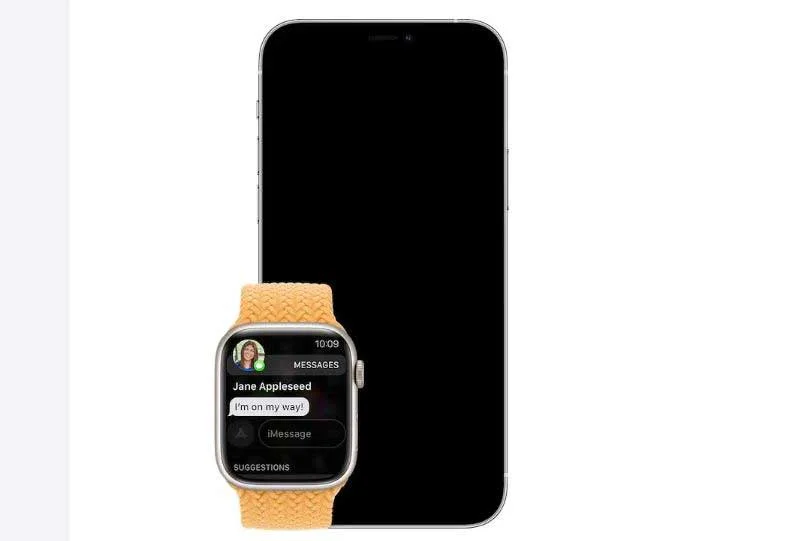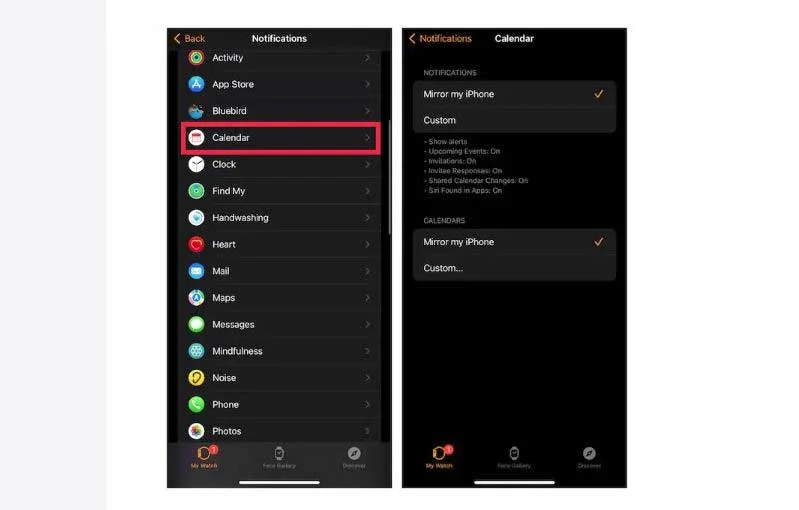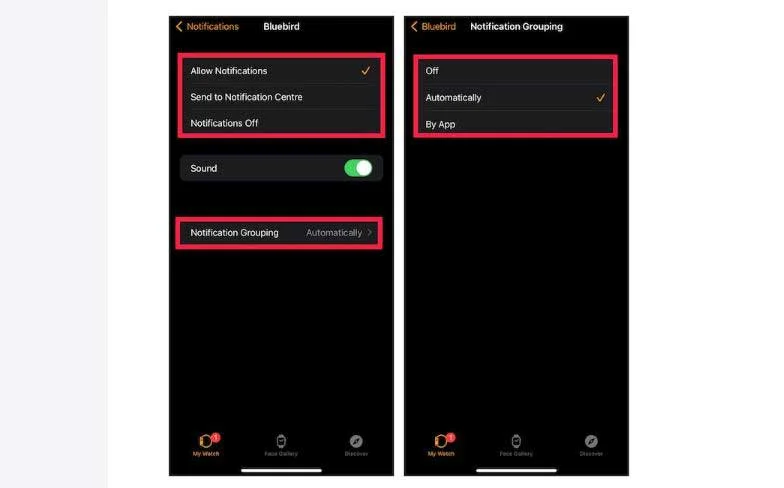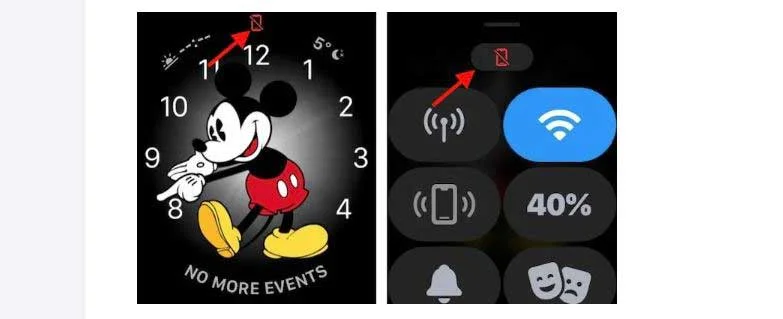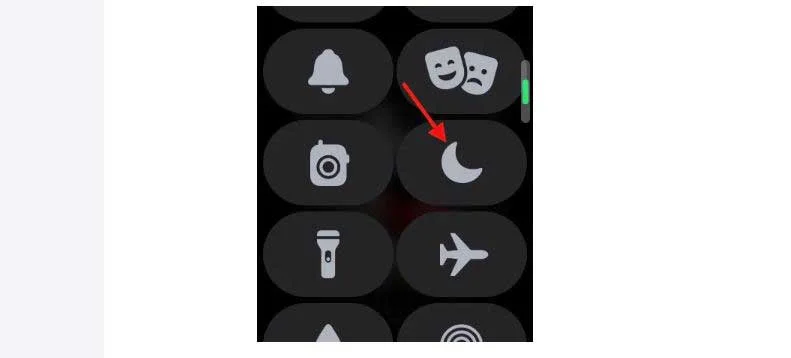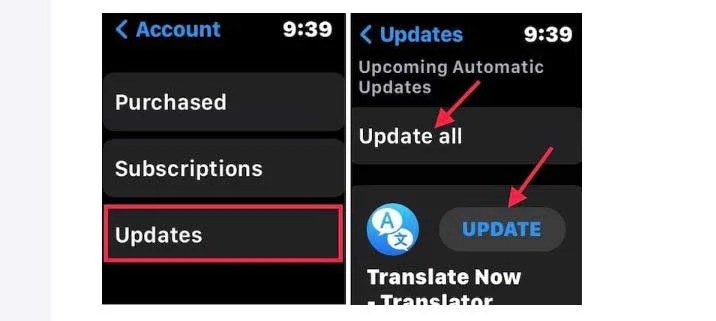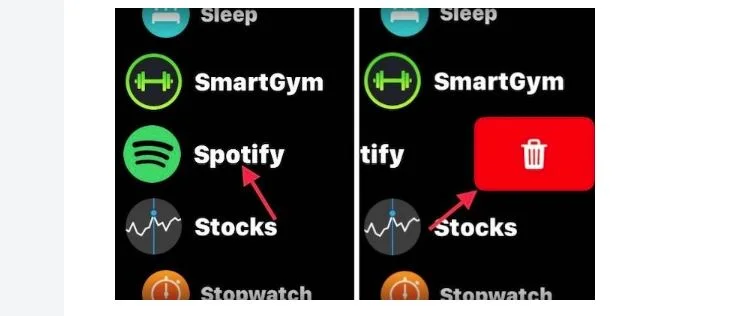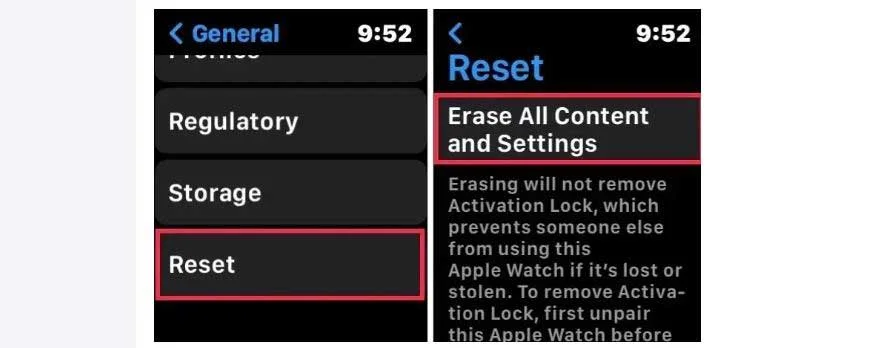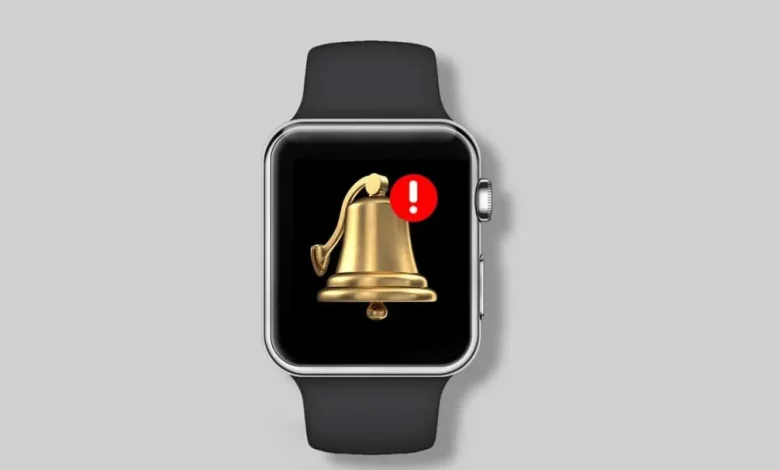
یکی از کاربردهای اصلی اپل واچ، امکان نمایش دادن نوتیفیکیشنهای گوشی شما است تا زمانی که از گوشی خود فاصله دارید یا دسترسی به گوشی برای شما به هر دلیلی سخت است (مثلا در حال دویدن و ورزش کردن هستید) بتوانید اعلانهای آیفون خود را ببینید. با این حال، گاهی اوقات به دلایل مختلفی، اپل واچ نمیتواند نوتیفیکیشنهای آیفون شما را نمایش دهد. در این مقاله، روشهای حل مشکل عدم نمایش نوتیفیکیشن در اپل واچ را برای شما توضیح میدهیم. با مجله اینترنتی فرنا همراه باشید.
نکاتی که باید در رابطه با نمایش نوتیفیکیشنها توسط اپل واچ بدانید
اپل واچ و آیفون ميتوانند نوتیفیکیشنهای همدیگر را نمایش دهند که قابلیتی بسیار کاربردی محسوب میشود. برای حل مشکل عدم نمایش نوتیفیکیشن در اپل واچ باید با چگونگی نمایش نوتیفیکیشنهای آیفون توسط اپل واچ آشنایی داشته باشید.
دقت داشته باشید که نوتیفیکیشنها یا در اپل واچ یا در آیفون شما نمایش داده میشوند و هرگز نوتیفیکیشنها روی هر دو دستگاه نمایش داده نمیشوند! وقتی قفل صفحه نمایش آیفون متصل به اپل واچ شما باز باشد، نوتیفیکیشنها روی نمایشگر آیفون ظاهر میشوند و نمیتوانید آنها را روی اپل واچ خود ببینید. اگر نمایشگر آیفون قفل یا خاموش باشد، نوتیفیکیشنها روی اپل واچ نمایش داده میشوند و نمیتوانید آنها را روی آیفون ببینید؛ مگر اینکه اپل واچ شما قفل باشد. همچنین، دقت داشته باشید که اپلیکیشن Noise app را روی گوشی خود داشته باشید، نوتیفیکیشنها روی اپل واچ ظاهر نمیشوند.
وقتی اپل واچ نوتیفیکیشن را دریافت میکند، باید آیکون یا شاخص قرمز رنگ نوتیفیکیشن را در وسط لبه بالایی نمایشگر اپل واچ ببینید. اگر شما نوتیفیکیشنها را در اپل واچ خود رد (dismiss) کنید، آنها در آیفون شما نیز رد میشوند.
شما میتوانید کلیه نوتفیکیشنهای اپل واچ و آیفون خود را در مرکز کنترل (Control Center) حساب کاربری اپل خود ببینید. در اینجا میتوانید از دکمه Digital Crown یا انگشت خود برای اسکرول کردن نوتیفیکیشنها استفاده کنید تا نوتیفیکیشنهای پایینتر را ببینید.
۱۰ روش حل مشکل عدم نمایش نوتیفیکیشن در اپل واچ
نمایش داده نشدن اعلانهای آیفون شما روی اپل واج میتواند دلایل متعددی داشته باشد و بنابراین، روشهای مختلفی برای حل این مشکل وجود دارد. در اینجا ۱۰ روش حل کردن مشکل نمایش داده نشدن نوتیفیکیشنها روی اپل واچ را برای شما توضیح ميدهیم.
۱- از درست بودن تنظیمات نوتیفیکیشن اپل واچ خود مطمئن شوید
اگر نوتیفیکیشنها را روی اپل واچ خود دریافت نمیکنید، ابتدا مطمئن شوید که تنظیمات شخصیسازی نوتیفیکیشنهای اپل واچ خود را به درستی انجام دادهاید. این احتمال وجود دارد که شما به صورت تصادفی، تنظیمات نوتیفیکیشنها را در اپل واچ خود به گونهای تغییر داده باشید که منجر به دریافت نشدن آنها در اپل واچ شود.
برای بررسی این موضوع در آیفون خود اپلیکیشن Watch را باز کنید و به My Watch بروید که در گوشه پایین سمت چپ نمایشگر دیده میشود. سپس، گزینه Notifications را انتخاب کنید. سپس، اپلیکیشنها را دانه به دانه انتخاب و نوتیفیکیشنهای آنها را بر اساس نیازمندیهای خود شخصیسازی کنید.
دقت داشته باشید که اپلیکیشنها گزینههای یکسانی برای نوتیفیکیشنها ندارند و اگر میخواهید که از همان تنظیمات نوتیفیکیشنها روی آیفون خود برای اپل واچ نیز استفاده کنید، گزینه Mirror my iPhone برای همین کار طراحی شده است.
چهار روش برای شخصسازی نوتیفیکیشنها روی اپل واچ وجود دارد که به شرح زیر هستند:
- Allow Notifications: اگر این گزینه را انتخاب کنید، نوتیفیکیشنها در مرکز نوتیفیکیشن و نیز در اپل واچ شما نمایش داده میشوند.
- Send to Notification Center: با انتخاب این گزینه، نوتیفیکیشنها مستقیما به مرکز نوتیفیکیشن میروند و در اپل واچ نمایش داده نمیشوند.
- Notifications Off: با انتخاب این گزینه، نوتیکیفیشنها غیر فعال میشوند.
- Group Notifications: شما میتوانید با استفاده از این گزینه، نوتیفیکیشنها را بر اساس نیازمندیهای خود، گروهبندی کنید. برای این کار، پس از وارد شدن به منوی Notifications در اپلیکیشن Watch، گزینه Notification grouping را باز و یکی از گزینههای Off (برای خاموش کردن این قابلیت)، Automatically (برای خودکارسازی گروهبندی نوتیفیکیشنها) یا By app برای گروهبندی نوتیفیکیشنها به صورت جداگانه برای هر اپلیکیشن را انتخاب کنید.
در صورتی که تنظیمات و شخصیسازی درست نوتیفیکیشنها در اپلیکیشن Watch روی آیفون شما منجر به حل مشکل عدم نمایش نوتیفیکیشنها در اپل واچ نشد، به سراغ روش بعدی بروید.
۲- اتصال اپل واچ به آیفون را بررسی کنید
در صورتی که نوتیفیکیشنهای آیفون خود را روی اپل واچ دریافت نمیکنید، این احتمال وجود دارد که اتصال اپل واچ با آیفون شما قطع شده باشد. بنابراین، پیش از اینکه هر روش دیگری را برای حل مشکل عدم نمایش نوتیفیکیشن در اپل واچ امتحان کنید، باید از متصل بودن اپل واچ به آیفون مطمئن شوید. برای این کار به ترتیب زیر پیش بروید:
۱- در اپل واچ خود، انگشت خود را روی صفحه ساعت به سمت بالا بکشید تا به مرکز کنترل هدایت شوید.
۲- در صورتی که اپل واچ به آیفون شما متصل نباشید، یک ضربدر قرمز، یک آیکون قرمز رنگ آیفون یا یک آیکون قرمز رنگ وای-فای را در قسمت فوقانی صفحه مرکز کنترل اپل واچ میبینید. همچنین، ممکن است که این آیکونها در بالای صفحه ساعت نیز نمایش داده شوند. اگر اپل واچ به آیفون متصل باشد، آیکون سبز رنگ آیفون را در قسمت فوقانی مرکز کنترل خواهید دید.
نکته: در صورتی که اپل واچ و آیفون شما به همدیگر متصل نیستند، پیش از تلاش برای حل مشکل متصل نبودن اپل واچ به آیفون، مطمئن شوید که فاصله آنها خیلی زیاد نیست. همچنین، بررسی کنید که وای-فای و بلوتوث آیفون شما در حالت روشن قرار داشته باشند. گذشته از اینها، از خاموش بودن حالت پرواز در آیفون و اپل واچ مطمئن شوید.
برای مطمئن شدن از متصل کردن اپل واچ به آیفون و برای آموزش نحوه وصل کردن اپل واچ به آیفون، کلیک کنید.
۳- بلوتوث آیفون و اپل واچ خود را خاموش و روشن کنید
خاموش و روشن کردن بلوتوث در اپل واچ و آیفون، میتواند باعث حل شدن بسیاری از مشکلات اپل واچ شود. برای این کار به به ترتیب زیر پیش بروید:
۱- در اپلیکیشن Watch در گوشی آیفون خود به قسمت Settings app بروید و روی گزینه Bluetooth کلیک کنید. در این قسمت میتوانید بلوتوث اپل واچ خود را خاموش کنید.
۲- وارد تنظیمات گوشی آیفون خود شوید و روی Bluetooth کلیک کنید. در این قسمت میتوانید بلوتوث آیفون خود را خاموش کنید.
۳- هم اپل واچ و هم آیفون خود را راه راهاندازی مجدد (ریاستارت) کنید و سپس، از مسیرهای گفته شده در بالا، بلوتوث آنها را روشن کنید.
اگر این روش نیز منجر به حل مشکل عدم نمایش نوتیفیکیشن در اپل واچ نشد، روش چهارم را امتحان کنید.
۴- از خاموش بودن حالت Do Not Disturb مطمئن شوید
وقتی حالت Do Not Disturb روشن یا اپل واچ شما قفل باشد، نوتیفیکیشنها به جای اپل واچ، در آیفون شما نمایش داده میشوند. وقتی Do Not Disturb فعال باشد، نوعی هلال ماه کوچک در صفحه ساعت شما نمایش داده میشود.
برای غیر فعال کردن حالت Do Not Disturb، انگشت خود را روی صفحه ساعت به سمت بالا بکشید تا به مرکز کنترل هدایت شوید. در این قسمت، روی آیکون Do Not Disturb ضربه بزنید تا خاموش شود.
۵- اپل واچ خود را Force Restart یا Hard Reset کنید
اگر هیچ کدام از روشهای بالا در حل مشکل عدم نمایش نوتیفیکیشن در اپل واچ مؤثر نبودند، باید اپل واچ خود را فورس ریاستارت یا هارد ریست کنید. بسیاری از مشکلات اپل واچها با این کار حل میشوند و شاید این روش بتواند مشکل نمایش داده نشدن اعلانها در اپل واچ شما را نیز برطرف کند. برای این کار به ترتیب زیر پیش بروید:
۱- دکمه کناری اپل واچ و دکمه Digital Crown را به صورت همزمان نگهدارید تا لوگوی اول را روی نمایشگر اپل واچ خود ببینید.
۲- پس از راهاندازی مجدد اپل، چند دقیقه صبر کنید تا ببینید که آیا اپل واچ نوتیفیکیشنها را دریافت میکند یا خیر.
۶- اپلیکیشنهای اپل واچ را بروزرسانی کنید
اگر فقط نوتیفیکیشنهای بعضی از اپلیکیشنها را در اپل واچ خود دریافت نمیکنید، از آپدیت بودن آن اپلیکیشنها مطمئن شوید. برای این کار به ترتیب زیر پیش بروید:
۱- در اپل واچ خود وارد App Store شوید و به پایین اسکرول کنید تا گزینه Accounts را بیابید.
۲- وارد قسمت Accounts شوید و روی گزینه Update ضربه بزنید.
۳- حالا باید انتخاب کنید که میخواهید اپلیکیشنها را جداگانه بروزرسانی کنید یا میخواهید با انتخاب Update All، همه اپلیکیشنهای اپل واچ شما با همدیگر آپدیت شوند.
اگر آپدیت کردن اپلیکیشنها نیز منجر به حل مشکل عدم نمایش نوتیفیکیشن در اپل واچ نشد، روش بعدی را امتحان کنید.
۷- اپلیکیشنهای معیوب را حذف و آنها را مجددا نصب کنید
اگر هنوز هم نمیتوانید نوتیفیکیشنهای بعضی از اپلیکیشنها را در اپل واچ خود دریافت کنید، آن اپلیکیشنها را حذف و مجددا نصب کنید. برای این کار به ترتیب زیر پیش بروید:
۱- دکمه Digital Crown را فشار دهید تا وارد صفحه اصلی (home screen) اپل واچ خود شوید. اگر آیکونها در این صفحه به صورت جدولی ردیف شدهاند، انگشت خود را روی یکی از اپلیکیشنها نگه دارید. سپس، در پنجرهای که باز میشود، روی گزینه Edit App ضربه بزنید.
۲- روی دکمه X در قسمت فوقانی اپلیکیشنی که میخواهید حذف کنید، ضربه بزنید و سپس، گزینه Delete App را انتخاب کنید.
۳- در صورتی که صفحه اصلی اپل واچ شما به صورت فهرستی از اپلیکیشنها است، انگشت خود را روی اپلیکیشن مورد نظر به سمت چپ بکشید و سپس، روی آیکون قرمز رنگ سطل آشغال، ضربه بزنید. با این کار، اپلیکیشن مورد نظر حذف میشود.
حالا میتوانید اپلیکیشن حذف شده را مجددا با مراجعه به اپ استور اپل واچ خود، نصب کنید و ببینید که آیا مشکل نوتیفیکیشنهای آن اپلیکیشن در اپل واچ برطرف شده است یا خیر.
۸- سیستم عامل watchOS اپل واچ خود را بروزرسانی کنید
گاهی اوقات، آپدیت کردن سیستم عامل اپل واچ یا watchOS میتواند منجر به حل مشکل عدم نمایش نوتیفیکیشن در اپل واچ شود. برای این کار به ترتیب زیر پیش بروید:
۱- اپل واچ را به شارژر بزنید و مطمئن شوید که در حال شارژ است.
۲- وارد تنظیمات اپل واچ خود شوید و گزینه General را انتخاب کنید.
۳- روی گزینه Software Update ضربه بزنید و سپس، آخرین نسخه watchOS را دانلود و نصب کنید.
همچنین، میتوانید برای بروزرسانی سیستم عامل اپل واچ خود، از اپلیکیشن Watch روی گوشی آیفون خود نیز استفاده کنید. برای این کار به ترتیب زیر پیش بروید:
۱- اپلیکیشن Watch را روی آیفون خود باز و گزینه General را انتخاب کنید.
۲- روی گزینه Software Update ضربه بزنید و چند دقیقه صبر کنید تا دستگاه، آخرین آپدیتها را بررسی کند.
۳- وقتی آپدیت جدیدی برای اپل واچ شما پیدا شد، آن را دانلود و نصب کنید.
۹- تنظیمات و محتویات اپل واچ خود را پاک و آن را مجددا به آیفون متصل کنید
اگر هیچ کدام از روشهای بالا برای حل مشکل عدم نمایش نوتیفیکیشن در اپل واچ مناسب نبود، باید تنظیمات و محتویات اپل واچ خود را پاک کنید. با این کار، اتصال اپل واچ با آیفون وصل و قفل اپل واچ فعال میشود. سپس، باید قفل اپل واچ را باز و آن را مجددا به گوشی خود متصل کنید. به لطف پشتیبانگیری خودکار اپل واچ، هیچ دادهای را با این کار از دست نخواهید داد و نیازی نیست که نگران این موضوع باشید.
برای پاک کردن تنظیمات و محتویات اپل واچ به ترتیب زیر پیش بروید:
۱- در اپل واچ خود وارد تنظیمات (Settings) شوید و به قسمت General بروید. سپس، به پایین اسکرول کنید و روی گزینه Reset ضربه بزنید.
۲- روی گزینه Erase All Content and Settings ضربه بزنید و تأیید کنید.
همچنین شما میتوانید از آیفون خود نیز برای این کار استفاده کنید. بدین منظور به ترتیب زیر پیش بروید:
۱- وارد اپلیکیشن Watch در آیفون خود شوید و روی گزینه General ضربه بزنید. سپس، به پایین اسکرول کنید و روی گزینه Reset ضربه بزنید.
۲- روی گزینه Erase All Content and Settings ضربه بزنید و تأیید کنید.
در صورتی که در متصل کردن اپل واچ به آیفون مشکل دارید، شما را به خواندن مقاله «نحوه وصل کردن اپل واچ به آیفون» دعوت میکنیم.
۱۰- مطمئن شوید که به یک اپل آی دی در اپل واچ و آیفون متصل هستید
این گزینه کمی بعید به نظر میرسد اما یکی از احتمالاتی است که باید در نظر داشته باشیم. اگر شما چندین اپل آی دی داشته باشید، این احتمال وجود دارد که با دو ID متفاوت وارد اپل واچ و آیفون خود شده باشید. برای اینکه این دو دستگاه به همدیگر متصل باشند، باید هر دو به یک اپل ID وصل باشند.
سوالات پرتکرار
۱- چگونه پیامک ساعت هوشمند را فعال کنیم؟
برای دریافت پیامک روی ساعت هوشمند خود، باید نوتیفیکیشنهای اپلیکیشن پیامک گوشی، روی ساعت هوشمند شما قابل دریافت باشند. از روشهای گفته شده در این مقاله برای فعال کردن نوتیفیکیشنها روی اپل واچ خود استفاده کنید.
۲- چگونه نوتیفیکیشن واتساپ را در اپل واچ فعال کنیم؟
برای فعال کردن نوتیفیکیشن واتساپ در اپل واچ به ترتیب زیر پیش بروید:
۱- وارد تنظیمات اپل واچ خود شوید.
۲- به قسمت Notifications بروید و سپس WhatsApp را انتخاب کنید.
۳- مطمئن شوید که هشدارها (Alerts) در هنگام قفل بودن صفحه نمایش، فعال هستند.
۴- وارد اپلیکیشن Watch در آیفون خود شوید.
۵- به پایین اسکرول کنید و سپس، وارد گزینه Mirror iPhone Alerts شوید و از روشن بودن گزینه WhatsApp اطمینان حاصل کنید.
۳- دلیل عدم نمایش تماس روی اپل واچ چیست؟
نمایش داده نشدن تماس روی اپل واچ میتواند به دلایل زیر باشد:
- آپدیت نبودن آیفون و اپل واچ
- فعال نبودن قابلیت Wrist Detection (شناسایی مچ)
- غیر فعال بودن قابلیت دریافت تماسها در تنظیمات اپل واچ
- فعال بودن حالت Theatre
- فعال بودن حالت Do Not Disturb
- فعال بودن حالت بیصدا یا Silent
- قرار داشتن اسلایدر Haptic Strength در سمت چپ
- متصل نبودن اپل واچ به آیفون
- و …
جمعبندی
یکی از مهمترین قابلیتهای اپل واچ، نمایش نوتیفیکیشنهای گوشی آیفون شما است. اگر همه چیز به درستی پیش برود، زمانی که آیفون و اپل واچ شما به همدیگر متصل هستند، نوتیفیکیشنها فقط روی دستگاهی که در حال کار کردن با آن هستید، فعال میشوند. همچنین، اگر اپل واچ شما قفل باشد، نوتیفیکیشنی را نمایش نميدهد. در غیر این صورت، احتمالا مشکلی وجود دارد که مانع رسیدن نوتیفیکیشنها به اپل واچ میشود؛ مگر اینکه خود شما تنظیمات خاصی را فعال یا غیر فعال کرده باشید.
از رایجترین دلایل اینکه اپل واچ، نوتیفیکیشنی را نشان نمیدهد میتوان به تنظیمات نوتیفیکیشنها و اپلیکیشنها، متصل نبودن اپل واچ به آیفون، متصل بودن اپل واچ و آیفون به دو اپل آی دی متفاوت، معیوب بودن اپلیکیشنها، بروز نبودن سیستم عامل و اپلیکیشنهای اپل واچ و آیفون و فعال بودن حالت Do Not Disturb اشاره کرد.
در این مقاله، ۱۰ روش مختلف برای حل مشکل عدم نمایش نوتیفیکیشن در اپل واچ را به شما مخاطبان گرامی مجله تکنولوژی فرنا معرفی کردیم. همانطور که گفته شد، شما باید از تنظیمات و شخصیسازی درست اپلیکیشنها و تنظیمات مربوط به نوتیفیکیشن آنها مطمئن باشید، از متصل بودن اپل واچ به آیفون اطمینان حاصل کنید، از درست بودن تنظیمات اپل واچ مطمئن شوید و سیستم عامل و اپلیکیشنهای خود را به طور منظم بروزرسانی کنید. اگر هیچ کدام از این روشها مشکل شما را حل نکند، ممکن است این مشکل با یک خاموش و روشن کردن ساده بلوتوث گوشی و اپل واچ یا یک خاموش و روشن کردن ساده دو دستگاه حل شود یا اینکه مجبور به پاک کردن محتویات و ریست کردن تنظیمات اپل واچ و متصل کردن مجدد آن به گوشی آیفون خود شوید.
منبع:
guidingtech.com